
有声有色2014(网页特效制作软件)
v13.1.0.1 官方免费版大小:10.52 MB 更新:2019/08/24
类别:主页制作系统:WinXP, Win7, Win8, Win10, WinAll
分类分类

大小:10.52 MB 更新:2019/08/24
类别:主页制作系统:WinXP, Win7, Win8, Win10, WinAll
有声有色2014是一款网页特效制作软件,该程序集成了几百个JavaScript网页特效脚本插件,可以帮助用户在极短的时间内完成一系列网页设计任务,让用户真正体验到独特的特效源程序相融合;用户可以在使用时,可以将不同的特效制作窗口独立成一个可视化制作界面,这样可以大幅度提高用户的设计效率,可以同时对多个窗口进行管理以及编辑,可以通过窗口切换对比窗口中的特效,在对比中进行调整;程序支持特效自动插入,这样可以节省很多用户的编辑时间,提供的内码转换功能可以帮用户将繁体中文与简体中文进行便捷的转换;强大又实用,需要的用户可以下载体验
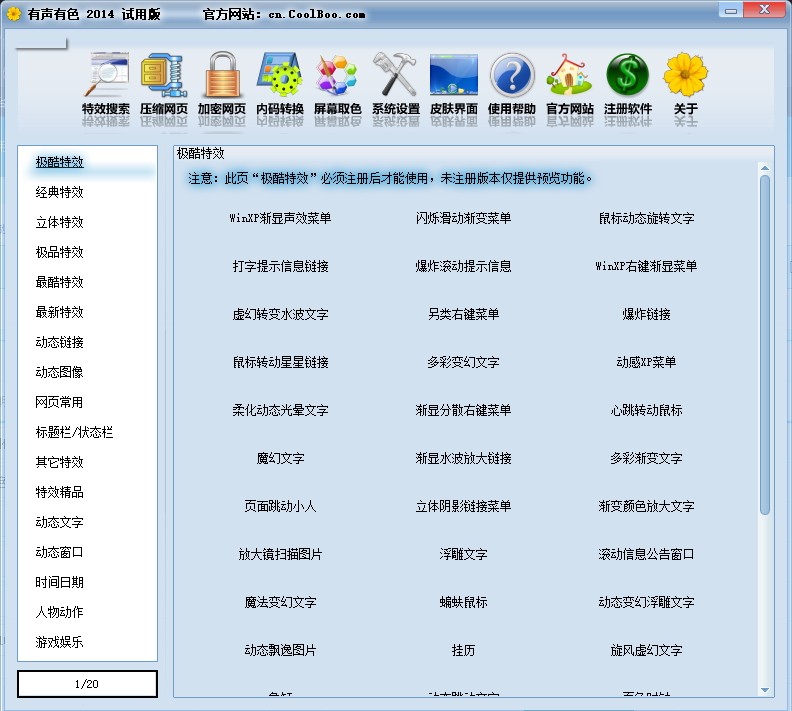
内码转换功能可以帮您在繁体中文(Big5)与简体中文(Gb2312)之间互相转换;
网页压缩功能可以压缩网页大小,而不影响正常浏览,减少网页下载时间;
屏幕取色功能,可以获取电脑屏幕上显示的任何一种颜色;
即时预览功能可以即时预览您所制作的特效。
这一切可以使得您的原本简单、乏味的网页在瞬间变得“有声有色”,可以在最短的时间内做出最好的网页。
有声有色2014集合了518个十分精彩的Javascript小程序,她真正做到了与特效源程序相溶合,
每一个特效制作窗口均为可视化制作界面,所有特效操作只需要您轻轻点几下鼠标就可以完成!
独特的特效自动插入功能,可以自动插入特效到网页中;
预览特效
特效制作完(或制作过程中)您想要预览特效时,只要点击特效制作窗口中的“发布”按钮,然后在“特效发布窗口”-“特效操作”选项中点击“预览特效”即可预览当前所制作的特效最终效果。
1、需要的用户可以点击本网站提供的下载路径下载得到对应的程序安装包
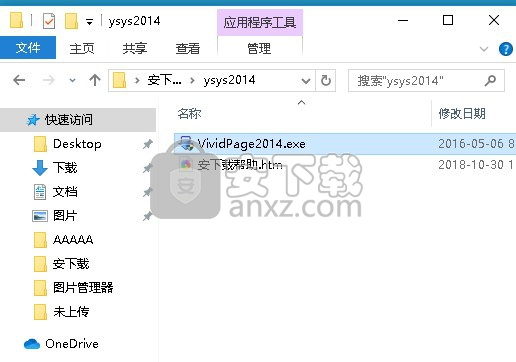
2、通过解压功能将压缩包打开,找到主程序,双击主程序即可进行安装,点击下一步按钮
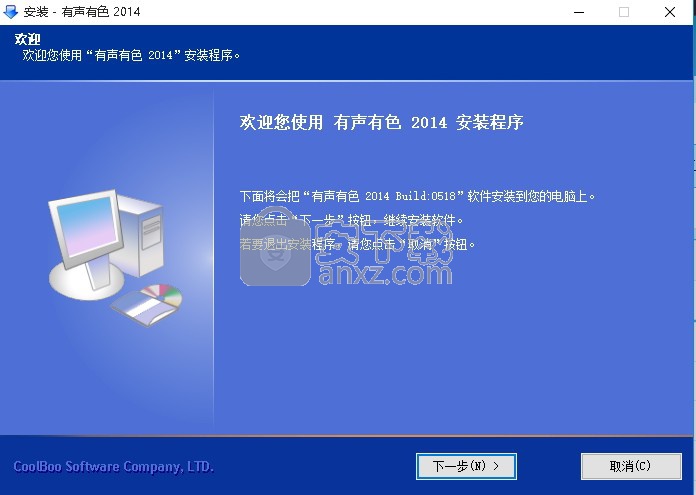
3、需要完全同意上述协议的所有条款,才能继续安装应用程序,如果没有异议,请点击“同意”按钮
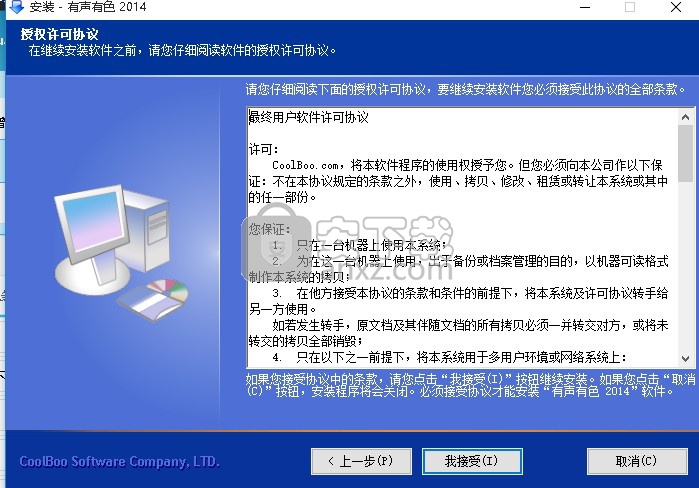
4、用户可以根据自己的需要点击浏览按钮将应用程序的安装路径进行更改
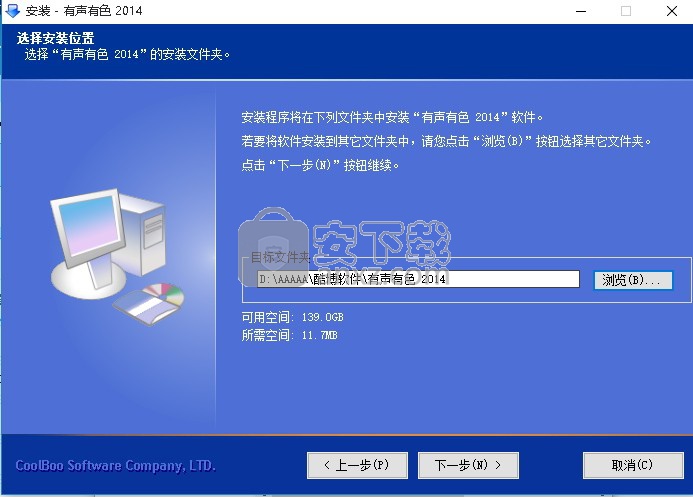
5、现在准备安装主程序。点击“安装”按钮开始安装或点击“上一步”按钮重新输入安装信息
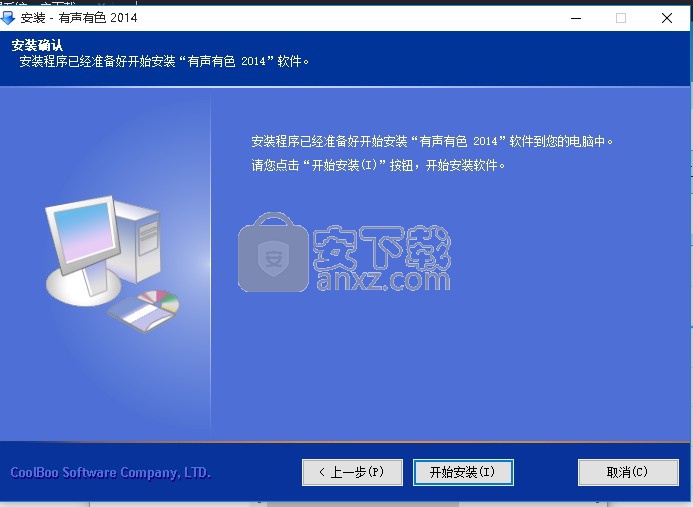
6、等待应用程序安装进度条加载完成即可,需要等待一小会儿
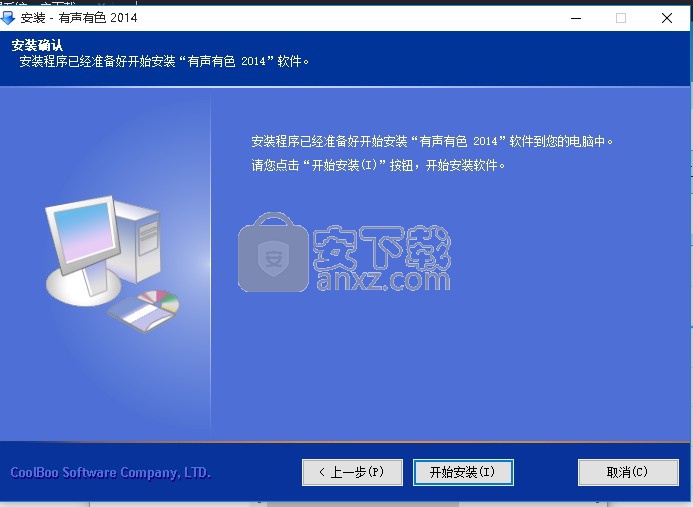
7、根据提示点击安装,弹出程序安装完成界面,点击完成按钮即可
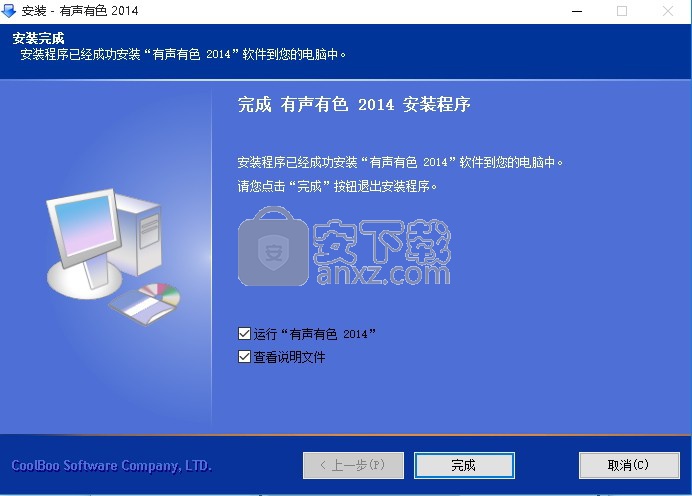
内码转换
可以在“Gb(简体)”、“Big5(繁体)”、“简体中文字”、“繁体中文字”之间相
互转换,轻轻松松制作多语言版本网站。
启动方法
启动“有声有色”切换至“实用功能”,然后点击“附加功能”中的“内码转换”
按钮,然后会弹出内码转换操作窗口,如下图所示:

一、增加文件
在“内码语言转换”窗口中点击“增加”按钮,在弹出菜单中选择“增加文件”
命令,然后会弹出“打开文件”对话框,您选择要进行内码转换处理的文件就可以了。
提示:如果在弹出菜单中选择“增加目录”,可以自动搜索并增加所选择目录下
的所有的网页文件。
二、选择转换内码语言
内码转换支持四种不同模式的内码语言转换,请按照提示选择,一定不能选错。
Gb(简体) -> Big5(繁体):这是将简体中文转换为繁体中文,转换后的繁体中
文只能在繁体中文版的操作系统或有安装繁体中文语言包的操作系统中才能正常显
示,在未安装繁体中文语言包的简体中文操作系统中,则只能看见乱码。
Big5(繁体) -> Gb(简体):这是将繁体中文转换为简体中文,这里所指的繁体
中文字是Big5码。
简体中文字 -> 繁体中文字:这是将简体中文字转换为繁体中文字,所指的繁
体中文字是可以在简体中文操作系统上正常显示的。
繁体中文字 -> 简体中文字:这是将繁体中文字转换为简体中文字,所指的繁
体中文字是可以在简体中文操作系统上正常显示的。
三、开始转换
点击“开始转换”按钮,然后会弹出一个确认对话框,以确认你所做的操作,如
果你确认,点击“是”即可开始转换所有文件。点击“否”可以取消转换。
网页压缩
压缩网页大小,减少浏览网页时所需的时间,加快浏览网页的速度。
压缩后的网页文件不会改变未压缩前网页的布局设置,浏览压缩后的
网页文件与浏览未压缩的网页文件,效果一样。
启动方法
启动“有声有色”切换至“实用功能”,然后点击“附加功能”中的“压缩网页”
按钮,然后会弹出压缩网页操作窗口,如下图所示:
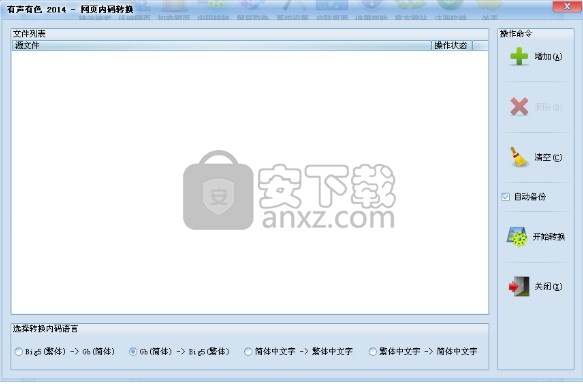
一、增加文件
在“压缩网页”窗口中点击“增加”按钮,在弹出菜单中选择“增加文件”
命令,然后会弹出“打开文件”对话框,您选择要进行压缩的网页文件就可以了。
提示:如果在弹出菜单中选择“增加目录”,可以自动搜索并增加所选择
目录下的所有的网页文件。
二、开始压缩
点击“开始压缩”按钮,然后会弹出一个确认对话框,以确认你所做的操作,如
果你确认,点击“是”即可开始转换所有文件。点击“否”可以取消压缩。
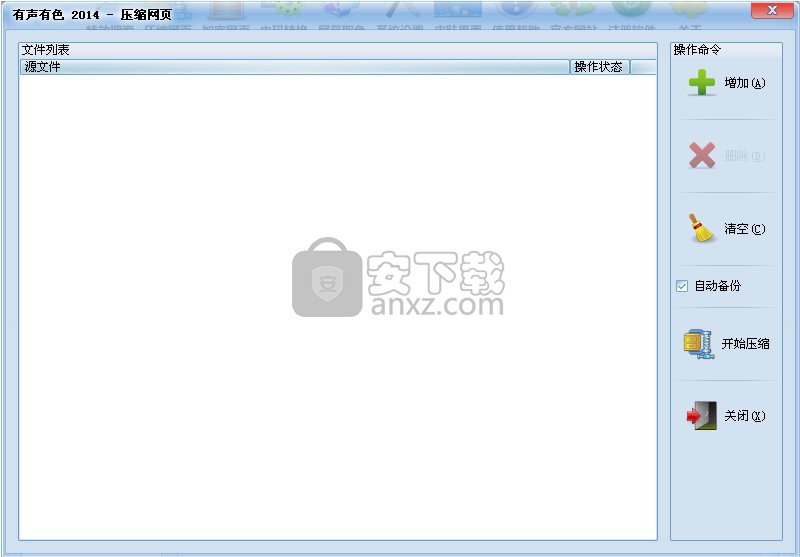
加密网页
可以加密/解密网页源代码,保护网页不被非法复制,加密后的网页文件
不会改变加密前网页的布局与设置,浏览加密过的网页与浏览未加密过的
网页效果一样。
启动方法
启动“有声有色”切换至“实用功能”,然后点击“附加功能”中的“加密网页”
按钮,然后会弹出加密/解密 网页文件操作窗口,如下图所示:
、增加文件
在“加密/解密 网页文件”窗口中点击“增加”按钮,在弹出菜单中选择
“增加文件”命令,然后会弹出“打开文件”对话框,您选择要进行加密/解密
的网页文件就可以了。
提示:如果在弹出菜单中选择“增加目录”,可以自动搜索并增加所选择
目录下的所有的网页文件。
二、开始操作
选择好您想要的操作是“加密网页文件”还是“解密网页文件”后点击
“开始加密”按钮(加密时显示)或点击“开始解密”按钮(解密时显示)
然后会弹出一个确认对话框,以确认你所做的操作,如果你确认,点击“是”
即可开始加密或解密所有文件。点击“否”可以取消操作。
WinXP渐显声效菜单
启动“有声有色”后切换至“极酷特效”选项,然后点击“WinXP渐显声效菜单”按钮
即可打开“WinXP渐显声效菜单”的特效制作窗口。
特效制作步骤
一、设置“子菜单个数”
点击“子菜单个数”调整框中的上下箭头来设置,这里我们设置为3,如果您希望
出现更多的子菜 单,可以设置任意数值。
二、输入菜单信息
在“主菜单文字”中输入“酷博软件”,在“子菜单文字”中输入“有声有色”,然后在
“菜单链接”中输入“cn.coolboo.com”,然后点击“增加”按钮输入子菜单文字,然后
依照此步骤依次输入子菜单文字:“魔术情书”、“魔术作文”,子菜单链接都为“cn.coolboo.com”
输入最后一个子菜单文字时你会发现增加按钮变为不可用状态,这表时所有的子菜单文字都已经
成功输入,此时点击“新增”按钮,增加主菜单文字与子菜单文字。此时一个带子菜单文字的
主菜单文字已经制作完毕了,你会发现“增加”按钮又变为可用状态,如果你还要输入一级
主菜单文字请按照上面的步骤操作即可。
三、完成特效制作过程
到这一步骤,特效可以算是已经制作好了,剩下的是您个人喜好选项设置了,比如字体
、文字大小、文字颜色等等选项,您可以根据您的喜好随意配置,当然您也可以使用默认的
啦:-)
个人喜好设置完毕后,请按下面的“预览、保存特效”中的提示方法在预览特效或自动
插入特效、自动保存特效等等。
预览、保存特效
闪烁滑动渐变菜单
启动“有声有色”后切换至“极酷特效”选项,然后点击“闪烁滑动渐变菜单”按钮
即可打开“闪烁滑动渐变菜单”的特效制作窗口。

特效制作步骤
一、设置“子菜单个数”
点击“子菜单个数”调整框中的上下箭头来设置,这里我们设置为3,如果您希望
出现更多的子菜 单,可以设置任意数值。
二、输入菜单信息
在“主菜单文字”中输入“酷博软件”,在“子菜单文字”中输入“有声有色”,然后在
“菜单链接”中输入“cn.coolboo.com”,然后点击“增加”按钮输入子菜单文字,然后
依照此步骤依次输入子菜单文字:“魔术情书”、“魔术作文”,子菜单链接都为“cn.coolboo.com”
输入最后一个子菜单文字时你会发现增加按钮变为不可用状态,这表时所有的子菜单文字都已经
成功输入,此时点击“新增”按钮,增加主菜单文字与子菜单文字。此时一个带子菜单文字的
主菜单文字已经制作完毕了,你会发现“增加”按钮又变为可用状态,如果你还要输入一级
主菜单文字请按照上面的步骤操作即可。
三、完成特效制作过程
到这一步骤,特效可以算是已经制作好了,剩下的是您个人喜好选项设置了,比如字体
、文字大小、文字颜色等等选项,您可以根据您的喜好随意配置,当然您也可以使用默认的
啦:-)
个人喜好设置完毕后,请按下面的“预览、保存特效”中的提示方法在预览特效或自动
插入特效、自动保存特效等等。
预览、保存特效
鼠标动态旋转文字
启动“有声有色”后切换至“极酷特效”选项,然后点击“鼠标动态旋转文字”按钮
即可打开“鼠标动态旋转文字”的特效制作窗口。
特效制作步骤
在“鼠标动态旋转文字”中输入“酷博软件网”,然后按下面的“预览、保存特效”中的
提示方法在预览特效或自动插入特效、自动保存特效等等。
预览、保存特效
打字提示信息链接
启动“有声有色”后切换至“极酷特效”选项,然后点击“打字提示信息链接”按钮
即可打开“打字提示信息链接”的特效制作窗口。
特效制作步骤
一、设置“链接数目”
点击“链接数目”调整框中的上下箭头来设置,这里我们设置为3,如果您希望
出现更多的链接,可以设置任意数值。
二、输入链接信息
在“链接文字”中输入“酷博软件网”,在“链接地址”中输入“cn.coolboo.com”
在“说明文字”中输入“酷博软件网,为您提供最好、最酷的软件!”,然后点击“增加”
按钮增加当前输入的菜单项,此时您会看到“链接文字”输入框中所输入的文字变没了,表
明链接菜单成功增加了,然后依此步骤输入剩余的两个链接菜单内容链接文字:“有声有色”
、“魔术情书”,链接地址:“cn.coolboo.com/musrea.htm”、“cn.coolboo.com/qingsu.htm”,
提示信息:“让您的网页在瞬间变得有声有色”、“能由电脑自动写出超过一万封不一样的
情书”,在最后一次点击“增加”按钮时您会发现“增加”按钮变为不可用状态,表时所有
的菜单项目已经成功输入。
三、完成特效制作过程
到这一步骤,特效可以算是已经制作好了,剩下的是您个人喜好选项设置了,比如字体、文字大小、文字颜色等等选项,您可以根据您的喜好随意配置,当然您也可以使用默认的

个人喜好设置完毕后,请按下面的“预览、保存特效”中的提示方法在预览特效或自动
插入特效、自动保存特效等等。
预览、保存特效
爆炸滚动提示信息
启动“有声有色”后切换至“极酷特效”选项,然后点击“爆炸滚动提示信息”按钮
即可打开“爆炸滚动提示信息”的特效制作窗口。
特效制作步骤
一、设置“链接数目”
点击“链接数目”调整框中的上下箭头来设置,这里我们设置为3,如果您希望
出现更多的链接,可以设置任意数值。
二、输入链接菜单信息
在“链接文字”中输入“酷博软件网”,在“链接地址”中输入“cn.coolboo.com”
在“说明文字”中输入“酷博软件网,为您提供最好、最酷的软件!”,然后点击“增加”
按钮增加当前输入的菜单项,此时您会看到“链接文字”输入框中所输入的文字变没了,表
明链接菜单成功增加了,然后依此步骤输入剩余的两个链接菜单内容链接文字:“有声有色”
、“魔术情书”,链接地址:“cn.coolboo.com/musrea.htm”、“cn.coolboo.com/qingsu.htm”,
说明文字:“让您的网页在瞬间变得有声有色”、“能由电脑自动写出超过一万封不一样的
情书”,在最后一次点击“增加”按钮时您会发现“增加”按钮变为不可用状态,表时所有
的菜单项目已经成功输入。
三、完成特效制作过程
到这一步骤,特效可以算是已经制作好了,剩下的是您个人喜好选项设置了,比如字体
、文字大小、文字颜色等等选项,您可以根据您的喜好随意配置,当然您也可以使用默认的
啦:-)
个人喜好设置完毕后,请按下面的“预览、保存特效”中的提示方法在预览特效或自动
插入特效、自动保存特效等等
WinXP右键渐显菜单
启动“有声有色”后切换至“极酷特效”选项,然后点击“WinXP右键渐显菜单”按钮
即可打开“WinXP右键渐显菜单”的特效制作窗口。
特效制作步骤
一、设置“菜单数目”
点击“菜单数目”调整框中的上下箭头来设置,这里我们设置为3,如果您希望
出现更多的链接,可以设置任意数值。
二、输入菜单信息
在“菜单文字”中输入“酷博软件网”,在“菜单链接”中输入“cn.coolboo.com”
在“提示信息”中输入“酷博软件网,为您提供最好、最酷的软件!”,然后点击“增加”
按钮增加当前输入的菜单项,此时您会看到“菜单文字”输入框中所输入的文字变没了,表
明链接菜单成功增加了,然后依此步骤输入剩余的两个链接菜单内容。菜单文字:“有声有色”
、“魔术情书”,菜单链接:“cn.coolboo.com/musrea.htm”、“cn.coolboo.com/qingsu.htm”,
提示信息:“让您的网页在瞬间变得有声有色”、“能由电脑自动写出超过一万封不一样的
情书”,在最后一次点击“增加”按钮时您会发现“增加”按钮变为不可用状态,表时所有
的菜单项目已经成功输入。
三、完成特效制作过程
到这一步骤,特效可以算是已经制作好了,剩下的是您个人喜好选项设置了,比如字体
、文字大小、文字颜色等等选项,您可以根据您的喜好随意配置,当然您也可以使用默认的
啦:-)
个人喜好设置完毕后,请按下面的“预览、保存特效”中的提示方法在预览特效或自动
插入特效、自动保存特效等等。
浮动按钮链接
启动“有声有色”后切换至“极酷特效”选项,然后点击“浮动按钮链接”按钮
即可打开“浮动按钮链接”的特效制作窗口。
特效制作步骤
一、设置“链接数目”
点击“链接数目”调整框中的上下箭头来设置,这里我们设置为3,如果您希望
出现更多的链接,可以设置任意数值。
二、输入链接信息
在“链接文字”中输入“酷博软件网”,在“链接地址”中输入“cn.coolboo.com”
在“说明文字”中输入“酷博软件网,为您提供最好、最酷的软件!”,然后点击“增加”
按钮增加当前输入的菜单项,此时您会看到“链接文字”输入框中所输入的文字变没了,表
明链接菜单成功增加了,然后依此步骤输入剩余的两个链接菜单内容链接文字:“有声有色”
、“魔术情书”,链接地址:“cn.coolboo.com/musrea.htm”、“cn.coolboo.com/qingsu.htm”,
提示信息:“让您的网页在瞬间变得有声有色”、“能由电脑自动写出超过一万封不一样的
情书”,在最后一次点击“增加”按钮时您会发现“增加”按钮变为不可用状态,表时所有
的菜单项目已经成功输入。
三、完成特效制作过程
到这一步骤,特效可以算是已经制作好了,剩下的是您个人喜好选项设置了,比如字体
、文字大小、文字颜色等等选项,您可以根据您的喜好随意配置,当然您也可以使用默认的
啦:-)
个人喜好设置完毕后,请按下面的“预览、保存特效”中的提示方法在预览特效或自动
插入特效、自动保存特效等等。
Adobe dreamweaver cc 绿色精简版 主页制作126 MB附安装程序
详情HTML5幻灯片 HTML5 Slideshow Maker 1.9.0 中文 主页制作28.00 MB
详情Adobe Dreamweaver CC 2017 17.5.0 简体中文 主页制作61.00 MB
详情adobe contribute cs4 主页制作58.0 MBv5.0 精简安装
详情Dreamweaver CS4 精简安装版 主页制作93 MB附安装程序
详情Altova XMLSpy 2013 Enterprise Edition 主页制作78.00 MB
详情WebSite X5(可视化网页设计软件) 主页制作142 MBv17.0.8 免费版
详情Adobe Dreamweaver CS5 绿色 主页制作96.5 MB附安装程序
详情adobe dreamweaver cc 2019中文64位 主页制作913 MBv19.0 免注册版
详情Postman(网页调试工具) 主页制作226.88 MBv7.24.0 (内置两个程序)
详情dreamweaver mx 2004(附序列号) 主页制作63.1 MB官方简体中文专业版
详情adobe dreamweaver cc 2014 32&64位中文 主页制作319 MB附安装程序
详情adobe muse cc 2018中文 主页制作806 MBv13.0.0 64位 附带安装程序
详情WebSite X5(可视化网页设计软件) 主页制作142 MBv17.0.8 免费版
详情teleport pro汉化 主页制作0.32 MBv1.54 附注册码
详情Easy Button Menu Maker Pro(网页按钮菜单制作软件) 主页制作28.33 MBv4.2 中文
详情Fireworks CS6 简体中文激活版 主页制作439.00 MB
详情Adobe Muse cc 2014中文 主页制作262 MB附安装程序(含Win/Mac版)
详情Blumentals Rapid CSS 2020 主页制作59.9 MBv16.1.0.227 附带安装教程
详情网页优化大师 7.1 主页制作2.54 MB
详情Adobe Dreamweaver CS5 绿色 主页制作96.5 MB附安装程序
详情Microsoft Expression Web 主页制作98.07 MBv4.0 中文版
详情Adobe Dreamweaver CC 2017 17.5.0 简体中文 主页制作61.00 MB
详情teleport pro汉化 主页制作0.32 MBv1.54 附注册码
详情Postman(网页调试工具) 主页制作226.88 MBv7.24.0 (内置两个程序)
详情Adobe Dreamweaver CC 2014 15.0 中文 主页制作97.00 MB
详情Website Painter(可视化网页设计软件) 主页制作4.78 MBv3.4 中文免费版
详情Adobe dreamweaver cc 绿色精简版 主页制作126 MB附安装程序
详情dreamweaver mx 2004(附序列号) 主页制作63.1 MB官方简体中文专业版
详情Adobe Photoshop CC 2015 主页制作328 MBv16.1 中文特别版
详情Adobe Dreamweaver CS4 绿色 主页制作85 MB附安装程序
详情adobe extension manager cs5(adobe扩展管理器) 多国语言版 主页制作15.1 MB附安装程序
详情WebSite X5(可视化网页设计软件) 主页制作142 MBv17.0.8 免费版
详情FrontPage 2003 精简版 主页制作28.3 MB
详情SX HTML5全栈可视编辑器 主页制作28.12 MBv2.60 绿色
详情Adobe Dreamweaver CC 2018 v18.2.0 绿色便携版 主页制作176.00 MB
详情Low-Poly 低多边形Web设计工具 Triangulator 中文版 主页制作0.2 MB
详情adobe dreamweaver cc 2019中文64位 主页制作913 MBv19.0 免注册版
详情Adobe Dreamweaver CS3 主页制作75 MBv9.0 简体中文版
详情adobe muse cc 2018中文 主页制作806 MBv13.0.0 64位 附带安装程序
详情Adobe Dreamweaver CC 2017 17.5.0 简体中文 主页制作61.00 MB
详情搜索引擎工厂(Search Engine Builder) 2.46 标准注册版 主页制作1.34 MB
详情网页特效大师 1.65 主页制作3.86 MB
详情网页优化大师 7.1 主页制作2.54 MB
详情网页特效梦工厂 XP 2.3 简体中文注册版 主页制作1.40 MB
详情Web Page Maker V2.3.0 绿色汉化版 主页制作3.37 MB
详情Script清扫工(ScriptCleaner) 2.2 主页制作0.3 MB
详情HTML Password Lock(网页文件加密) V3.2.8汉化绿色版 主页制作0.52 MB
详情CSS Tab Designer V2.0.0 汉化版 主页制作1.49 MB
详情DotWAP(WAP网站制作) v2.02 绿色汉化版 主页制作0.38 MB
详情





















